زبان یا ایڈیشن کو حل کرنے کے مختلف طریقے جو ونڈوز 10 پر تعاون نہیں کرتے ہیں
کیا آپ نے کبھی زبان یا ایڈیشن کی حمایت نہیں کی غلطی کو دور کرنے کی کوشش کی ہے؟ اگر میڈیا تخلیق ٹول کا استعمال کرتے ہوئے ونڈوز 10 کے تازہ ترین ورژن میں اپ گریڈ کرتے وقت آپ کو پریشانی ہو رہی ہے تو ، اس مضمون میں اس مسئلے کے بارے میں جاننے کے لئے کچھ طریقے بتائے گئے ہیں۔
اگر آپ تازہ ترین میں اپ گریڈ کرنے کی کوشش کرتے ہیں ونڈوز 10 ورژن ، یا آپ میڈیا تخلیق کے آلے کا استعمال کرکے ، پہلے والے ورژن (ونڈوز 8.1 یا ونڈوز 7) سے کود رہے ہیں۔ آپ اس وقت آسکتے ہیں جو آپ کے کمپیوٹر پر اس وقت نصب ونڈوز کے ورژن کا زبان یا ایڈیشن اس ٹول ایرر میسیج کے مطابق نہیں ہے۔
اگر آپ یہ خامی پیغام لینا چاہتے ہیں ، اور آپ کو یقین نہیں ہے کہ آپ کا آلہ سافٹ ویئر یا ہارڈ ویئر کی ضروریات کو پورا کرتا ہے۔ نیز ، آپ ونڈوز 10 آئی ایس او فائل انسٹال کرنے کی اپ گریڈ کرنے کی کوشش کرتے ہیں ، یا آپ کسی دوسرے پی سی پر میڈیا کریشن ٹول کے ذریعہ یو ایس بی بوٹ ایبل میڈیا بنا سکتے ہیں جس کا استعمال آپ جگہ میں اپ گریڈ کرنے کے لئے کر سکتے ہیں۔
اس مضمون میں ، آپ ونڈوز 10 کے جدید ماڈل میں اپ گریڈ کرنے کی کوشش کرتے وقت زبان یا ایڈیشن کی غلطیوں کو محفوظ رکھنے کے لئے ہدایات سیکھیں گے۔
ونڈوز کی زبان یا ایڈیشن کو کس طرح حل کیا جائے اس کی تائید نہیں ہے

نیٹ فلکس اکاؤنٹ ہیک ای میل بدل گیا
ونڈوز 10 کے ذریعے USB فلیش ڈرائیو کو اپ گریڈ کریں
حاصل کرنے کے بعد آپ کے کمپیوٹر پر فی الحال انسٹال کردہ ونڈوز کے ورژن کی زبان یا ایڈیشن کو اس ٹول میسج کے ذریعے سپورٹ نہیں کیا جاتا ہے۔ آپ ان ہدایات کا استعمال کرتے ہوئے USB بوٹ ایبل میڈیا بنانے کے لئے ایک اور پی سی کا استعمال آسانی سے کرسکتے ہیں۔
مرحلہ نمبر 1:
مائیکروسافٹ سپورٹ ویب سائٹ سے میڈیا تخلیق کا آلہ ڈاؤن لوڈ اور انسٹال کریں۔
فوری نوٹ: اگر آپ نہیں جانتے کہ آپ کے پاس کون سا ونڈوز ورژن ہے ، تو صرف کھولیں رن کمانڈ ، ان پٹ سینٹی میٹر مارا داخل کریں۔ پھر آپ ٹائپ کرسکتے ہیں کنٹرول سسٹم کمانڈ کریں ، اور دبائیں داخل کریں . کے نچلے حصے میں سسٹم کی قسم ، پھر آپ اپنا سافٹ ویئر فن تعمیر دیکھیں گے: 32- یا 64 بٹ۔
مرحلہ 2:
پر دو بار تھپتھپائیں MediaCrationToolxxxx.exe آلے کو لانچ کرنے کے لئے فائل.
مرحلہ 3:
پھر ٹیپ کریں قبول کریں بٹن
مرحلہ 4:
منتخب کیجئیے کسی اور پی سی کے لئے انسٹالیشن میڈیا (USB فلیش ڈرائیو ، DVD ، یا ISO فائل) بنائیں آپشن
مرحلہ 5:
پر ٹیپ کریں اگلے بٹن
مرحلہ 6:
درست ایڈیشن ، زبان اور فن تعمیر کا انتخاب کریں اگر پہلے سے طے شدہ انتخاب سے مختلف ہوں۔
مرحلہ 7:
منتخب کیجئیے USB فلیش ڈرائیو آپشن
مرحلہ 8:
پر ٹیپ کریں اگلے بٹن
مرحلہ 9:
فہرست میں سے USB فلیش ڈرائیو کا انتخاب کریں ، لیکن یاد رکھیں کہ اس میں کوئی اہم فائلیں نہیں ہیں جب اس عمل سے اس میں موجود سبھی چیزیں ختم ہوجائیں گی۔
مرحلہ 10:
پر ٹیپ کریں اگلے بٹن
مرحلہ 11:
پر کلک کریں ختم بٹن
ہدایات مکمل کرنے کے بعد ، USB فلیش ڈرائیو کو اس آلے میں پلگ ان کریں جسے آپ کو اپ گریڈ کرنے کی ضرورت ہے۔ اس کے بعد آپ ایک بار پھر انسٹالیشن کے عمل میں جاسکتے ہیں۔
راک کو ٹوڈے ڈالنا
ونڈوز 10 کے ذریعے آئی ایس او فائل کو اپ گریڈ کریں
جب میڈیا تخلیق کا ٹول یہ مسئلہ ہے ، یا آپ کے پاس دوسرا کمپیوٹر نہیں ہے ، تو آپ مائیکروسافٹ سرورز سے ونڈوز 10 آئی ایس او فائل کو ڈاؤن لوڈ یا انسٹال کرسکتے ہیں۔ اس کے بعد آپ ان ہدایات کے ساتھ تنصیب انجام دینے کے لئے استعمال کرسکتے ہیں:
مرحلہ نمبر 1:
ڈاؤن لوڈ یا انسٹال کریں ونڈوز 10 آئی ایس او میڈیا تخلیق کا آلہ استعمال کیے بغیر۔
مرحلہ 2:
آئی ایس او فائل کو دائیں ٹپ کریں ، منتخب کریں کے ساتھ کھولیں اور منتخب کریں ونڈوز ایکسپلورر آپشن
مرحلہ 3:
فائل ایکسپلورر کے بائیں پین سے ، سوار ڈرائیو پر تھپتھپائیں۔
مرحلہ 4:
پر دو بار تھپتھپائیں سیٹ اپ ونڈوز 10 کی تنصیب شروع کرنے کے لئے فائل.
مرحلہ 5:
اہم اپ ڈیٹس حاصل کرنے پر ، منتخب کریں ابھی نہیں آپشن
مرحلہ 6:
نل اگلے .
مرحلہ 7:
پر ٹیپ کریں قبول کریں بٹن
مرحلہ 8:
پر ٹیپ کریں انسٹال کریں جب آپ تازہ ترین ورژن میں اپ گریڈ کررہے ہو اور آپ اپنی فائلیں اور ایپس کو رکھنا پسند کریں گے۔
اینٹی وائرس کو غیر فعال کریں:

یقینی طور پر ، غلطی آپ کے ینٹیوائرس کی وجہ سے ظاہر ہوسکتے ہیں۔ اگر آپ اس مسئلے کو حل کرنا چاہتے ہیں تو ، یہ مشورہ دیا جاتا ہے کہ اینٹی وائرس کی کچھ خصوصیات بند کردیں اور دیکھیں کہ آیا اس سے مدد ملتی ہے۔ اگر مسئلہ ابھی بھی موجود ہے تو ، آپ کو بیک وقت اپنا اینٹی وائرس بند کرنا پڑ سکتا ہے۔
سیلولر نیٹ ورک کو متحرک نہیں کر سکا
اینٹی وائرس کو بند کرنے سے عام طور پر مسئلہ حل ہوجاتا ہے ، لیکن اگر مسئلہ ابھی بھی موجود ہے تو ، آپ کو اپنا اینٹی وائرس مٹانا پڑ سکتا ہے۔ ذہن میں رکھیں کہ اینٹی وائرس کو مٹانے سے آپ کے کمپیوٹر کو کمزور نہیں چھوڑ سکتے کیوں کہ ونڈوز ڈیفنڈر آپ کو محفوظ بنا سکتا ہے۔
اینٹیوائرس کو مٹانے کے بعد مسئلہ حل ہوجاتا ہے ، ہوسکتا ہے کہ کسی اور ینٹیوائرس حل میں سوئچ کرنے پر غور کرنے کا یہ بہترین وقت ہو گا۔ مارکیٹ میں اینٹی ویرس کے بہت سارے ٹولز موجود ہیں۔ لیکن اگر آپ کسی ایسے قابل اعتماد اینٹی وائرس کے بارے میں سوچ رہے ہیں جو آپ کے کمپیوٹر میں کسی بھی طرح مداخلت نہیں کرسکتی ہے تو ، ہمارا مشورہ ہے کہ آپ آزمائیں Bitdefender .
زبان یا ایڈیشن کی سہولت نہیں ہے -> اپنی رجسٹری میں ترمیم کریں
حاصل کرنے کے بعد ونڈوز کے ورژن کی زبان یا ایڈیشن تعاون یافتہ نہیں ہے ونڈوز میں اپ گریڈ کرتے وقت پیغام ، شاید آپ کی رجسٹری میں مسئلہ ہے۔ کچھ صارف درج ذیل کام کرنے کے بعد اپنی رجسٹری میں کچھ ترمیم کرکے صرف اس غلطی کو حل کرنے کی کوشش کرتے ہیں۔
مرحلہ نمبر 1:
مارو ونڈوز کی + آر اور ان پٹ regedit . مارو داخل کریں یا تھپتھپائیں ٹھیک ہے .
مرحلہ 2:
اپنی رجسٹری میں کوئی ترمیم کرنے سے پہلے ، آپ کو بیک اپ بنانے کی ضرورت ہے اور اگر کچھ غلط ہو گیا ہے تو اپنے پی سی کو بازیافت کرنے کے لئے اس بیک اپ کو استعمال کریں۔
مرحلہ 3:
بائیں پین سے:
HKEY_LOCAL_MACHINESOFTWAREMicrosoftCurrentVersion
مرحلہ 4:
دائیں پین سے ، دیکھیں ایڈیشن ایڈ اور اس کی قدر میں ترمیم کریں پیشہ ور . اب شامل کریں پروڈکٹ کا نام اور اس کی قدر میں ترمیم کریں ونڈوز 10 پرو .
اس کے بعد ، صرف اپنی رجسٹری بند کریں اور دیکھیں کہ آیا معاملہ طے ہوا ہے۔
زبان یا ایڈیشن کی سہولت نہیں ہے -> ایک صاف بوٹ انجام دیں
یقینی طور پر ، آپ تھرڈ پارٹی ایپس کی وجہ سے ونڈوز کے جدید ترین ماڈل میں اپ گریڈ نہیں کرسکتے ہیں۔ بہت ساری ایپس آپ کے کمپیوٹر سے خودبخود آغاز کرتی ہیں اور یقینا، یہ ایپس مختلف پریشانیوں کا باعث بن سکتی ہیں۔
مسئلے کو حل کرنے کے ل you ، آپ کو کلین بوٹ انجام دینے اور اسٹارٹ اپ کی تمام ایپس کو بند کرنے کی ضرورت ہے۔ یہ کرنا بہت آسان ہے ، اور آپ ان ہدایات پر عمل کرنے کے بعد یہ کرسکتے ہیں:
مرحلہ نمبر 1:
ونڈوز کو دبائیں چابی + آر اور ان پٹ msconfig . اب تھپتھپائیں ٹھیک ہے یا مارا داخل کریں .
مرحلہ 2:
ابھی سسٹم کی تشکیل ونڈو ظاہر ہونا چاہئے۔ کے حوالے خدمات ٹیب اور دیکھیں مائیکرو سافٹ کی تمام خدمات کو چھپائیں چیک باکس ایسا کرنے کے بعد ، ٹیپ کریں سب کو غیر فعال کریں ان خدمات کو بند کرنے کے لئے بٹن.
مرحلہ 3:
میں منتقل کریں شروع ٹیب اور تھپتھپائیں ٹاسک مینیجر کھولیں .
مرحلہ 4:
ابھی ٹاسک مینیجر کھل جائے گا اور آپ اس کے بعد تمام اسٹارٹ ایپ کی فہرست دیکھیں گے۔ فہرست میں پہلی اندراج کو دائیں ٹیپ کریں اور منتخب کریں غیر فعال کریں مینو سے اب آپ پورے قدم کو دہرا سکتے ہیں اور اسٹارٹ اپ کی تمام ایپس کو بند کرنے کا یقین کر سکتے ہیں۔
عام ونڈوز 8.1 کلید
مرحلہ 5:
تمام ایپس کو آف کرنے کے بعد ، واپس پر جائیں سسٹم کی تشکیل ونڈو نل درخواست دیں اور ٹھیک ہے ترمیم کو بچانے اور اپنے کمپیوٹر کو دوبارہ اسٹارٹ کرنے کے ل.۔
آپ کے کمپیوٹر کے دوبارہ شروع ہونے کے بعد ، چیک کریں کہ آیا یہ مسئلہ اب بھی موجود ہے یا نہیں۔ جب مسئلہ پیش نہیں ہوسکتا ہے ، اس کا مطلب یہ ہے کہ کسی ایک درخواست کی وجہ سے مسئلہ پیدا ہو رہا ہے۔ ونڈوز کو اپ گریڈ کرنے کے بعد ، یقینی بنائیں کہ آپ نے پہلے بند کی ہوئی تمام اسٹارٹ اپ ایپ اور سروسز کو آن کرنا ہے۔
اپنے کمپیوٹر کو انٹرنیٹ سے منقطع کریں
یقینی طور پر ، آپ کا انٹرنیٹ کنکشن اس مسئلے کو ظاہر کرنے کا سبب بن سکتا ہے۔ آئی ایس او فائل سے اپ گریڈ کرنے کی کوشش کرنے کے بعد ، ہم آپ کو مشورہ دیتے ہیں کہ آپ اپنے کمپیوٹر کو انٹرنیٹ سے منقطع کریں اور دوبارہ اپ گریڈ کرنے کی کوشش کریں۔
ونڈوز اپ ڈیٹ کے ذریعے اپ ڈیٹ ڈاؤن لوڈ کرنے کے بعد ، ہم تجویز کرتے ہیں کہ آپ اس وقت تک پسند کریں جب تک کہ اپ ڈیٹ 100 like انسٹال نہ ہو اور پھر اسے دوبارہ انسٹال کرنے کی کوشش کریں۔ یہ صرف ایک تیز چال ہے ، لیکن کچھ صارفین نے دعویٰ کیا کہ یہ ان کے لئے کام کرتا ہے ، لہذا بلا جھجھک اس کی کوشش کریں۔
DISM اور SFC اسکین انجام دیں

یقینی طور پر ، آپ کو فائل کی بدعنوانی کے مسائل کی وجہ سے غلطی کا پیغام مل سکتا ہے۔ فائل کی بدعنوانی مختلف وجوہات کی بناء پر ہوسکتی ہے ، اور اس کو ٹھیک کرنے کا ایک طریقہ یہ ہے کہ ایس ایف سی اسکین چلایا جائے۔ یہ کرنا بہت آسان ہے ، اور آپ ان ہدایات پر عمل کرنے کے بعد بھی کرسکتے ہیں:
مرحلہ نمبر 1:
کی طرف جائیں کمانڈ پرامپٹ بطور ایڈمنسٹریٹر مارنے کے بعد آپ یہ فوری طور پر کرسکتے ہیں ونڈوز کی + ایکس اور انتخاب کرنا کمانڈ پرامپٹ (ایڈمن) فہرست سے آپ بھی استعمال کرسکتے ہیں پاورشیل (ایڈمن) اگر کمانڈ پرامپٹ دستیاب نہیں ہے۔
مرحلہ 2:
جب کمانڈ پرامپٹ شروع ہوتا ہے ، ان پٹ ایس ایف سی / سکین اور اسے چلائیں۔
مرحلہ 3:
اب اسکین بھی شروع ہوگا۔ یاد رکھیں کہ عام طور پر اس سارے عمل میں کچھ منٹ لگتے ہیں۔ تاہم ، اسکین آپ کے کمپیوٹر کی مرمت کر رہا ہے ، اس کی بہت زیادہ سفارش کی جاتی ہے کہ آپ اپنا کمپیوٹر چھوڑ دیں اور اسکین ختم ہونے کی اجازت دیں۔
جب ایس ایف سی اسکین مکمل ہوجائے تو ، آپ کو جانچنا چاہتے ہیں کہ آیا ابھی بھی مسئلہ موجود ہے یا نہیں۔ اگر آپ ایس ایف سی اسکین پر عملدرآمد کرنے کے قابل نہیں تھے یا اگر یہ ناکام رہا تو آپ مندرجہ ذیل کام کرنے کے بعد DISM اسکین کرنا چاہتے ہیں۔
مرحلہ نمبر 1:
شروع کریں کمانڈ پرامپٹ بطور ایڈمنسٹریٹر
مرحلہ 2:
اب آپ اس پر عملدرآمد کرسکتے ہیں DISM / آن لائن / صفائی کی تصویر / بحالی صحت کمانڈ.
مرحلہ 3:
عام طور پر ، اسکین میں کچھ منٹ لگتے ہیں لہذا اس میں مداخلت نہ کریں۔
اسکین مکمل ہونے کے بعد ، چیک کریں کہ آیا یہ مسئلہ اب بھی موجود ہے یا نہیں۔ اگر آپ پہلے ایس ایف سی اسکین پر عمل نہیں کرسکتے ہیں تو ، ڈی آئی ایس ایم اسکین کے بعد اس پر عمل کرنے کی کوشش کریں اور چیک کریں کہ آیا اس سے مدد ملتی ہے۔
ونڈوز اپ ڈیٹ کے اجزاء کو دوبارہ ترتیب دیں
وصول کرنے کے بعد ونڈوز کے ورژن کی زبان یا ایڈیشن تعاون یافتہ نہیں ہے خرابی ، شاید دشواریوں کا تعلق ونڈوز اپ ڈیٹ کے اجزاء سے ہے۔ اگر آپ اس مسئلے کو حل کرنا چاہتے ہیں تو صارفین ان اجزاء کو دوبارہ شروع کرنے کی سفارش کر رہے ہیں۔ یہ بہت آسان ہے ، اور آپ ان ہدایات پر عمل کرنے کے بعد بھی کرسکتے ہیں:
مرحلہ نمبر 1:
ابتدائی طور پر ، شروع کریں کمانڈ پرامپٹ بطور ایڈمنسٹریٹر
مرحلہ 2:
اب آپ درج ذیل کمانڈز پر عملدرآمد کرسکتے ہیں۔
android ڈاؤن لوڈ کے لئے کیسپر ڈاؤن لوڈ
- نیٹ سٹاپ ووزر
- نیٹ اسٹاپ cryptSvc
- نیٹ سٹاپ بٹس
- نیٹ اسٹاپ MSiserver
- رین سی: ونڈوز سافٹ ویئر ڈسٹریبیوشن
- رین سی: ونڈوز سسٹم 32 کیٹروٹ 2 کیٹروٹ 2.ولڈ
- نیٹ آغاز
- خالص آغاز cryptSvc
- نیٹ شروع بٹس
- خالص آغاز msiserver
ان تمام احکامات کو عملی جامہ پہنانے کے بعد ، اپنے کمپیوٹر کو دوبارہ چالو کریں اور دیکھیں کہ مسئلہ اب بھی موجود ہے یا نہیں۔ اگر آپ اس عمل کو تیز کرنا چاہتے ہیں اور آپ احکامات کو دستی طور پر چلانا پسند نہیں کرتے ہیں تو ، آپ اس کے بعد ونڈوز اپ ڈیٹ ری سیٹ اسکرپٹ تشکیل دے سکتے ہیں اور پریشانی والے اجزاء کو فوری طور پر دوبارہ ترتیب دینے کیلئے استعمال کرسکتے ہیں۔
نتیجہ:
اقدامات مکمل کرنے کے بعد ، آپ کو مسئلہ یا غلطی کو دور کرنے کے قابل ہونا چاہئے ، اس وقت آپ کے کمپیوٹر پر ونڈوز کے ورژن کی زبان یا ایڈیشن اس ٹول میسج کے ذریعہ سپورٹ نہیں ہے۔ اگر آپ کو ابھی بھی مسئلہ درپیش ہے تو ہمیں ذیل میں بتائیں!
یہ بھی پڑھیں: